06. Juli 2022
Ich teile ja immer mal wieder Produktivitätstipps bzw. einfach Tools, die für mich gut funktionieren (oder auch nicht). Bisher war das eigentlich immer Software oder Apps, heut hab ich aber mal ein physisches Tool, das nun schon einige Wochen auf meinem Schreibtisch sitzt und sich für mich als sehr nützlich erwiesen hat: Mein Stream Deck.

Direkt vorweg: Wie immer hab ich mir das Ding selbst gekauft und noch immer bezahlt mich niemand für das, was ich hier schreibe. Mist, ich wär offen dafür, schade naja. 👀
Stream Deck, wasn das? 👀
Wie der Name schon sagt, ist das Stream Deck eiiiigentlich für Streamer gedacht, die damit auf Knopfdruck Kameras wechseln oder verschiedene Dinge in ihren Streams einspielen können. Je nach Gerät hat man eine gewisse Anzahl an personalisierbaren Tasten. Ich hab die Version mit 15 gewählt, es gibt aber auch ne Mini-Version mit 6 oder in XL mit 32 Tasten.
Die Tasten sind also personalisierbar und frei belegbar. Ich kann Shortcuts oder ganze Befehlsketten (so genannte Makros) auf die einzelnen Tasten legen und so meinen super klasse  Workflow optimieren
Workflow optimieren .
.
In der zugehörigen App kann ich alles so konfigurieren, wie ich es brauche, die Tasten auch mehrmals belegen und (ebenfalls per Tastendruck) einfach umschalten.
Was ich besonders cool finde: Ich kann die Buttons auch gestalten! Es gibt einen eigenen Konfigurator, alternativ geht das aber auch klassisch mit Photoshop oder jedem anderen Grafikprogramm.
Daneben gibt es im „Stream Store“ noch Gimmicks wie Spiele, die man auf dem Stream Deck spielen kann, aber das is mir zu viel Quatsch und macht jetzt nicht so viel fun, dass ich das wirklich nutzen würde.

Okay aber für was nutze ich das Stream Deck denn jetzt KONKRET?
Das klingt in der Theorie ja ganz okay, aber wie GENAU benutze ich das Stream Deck denn? Na gut, weil so viele (niemand) gefragt hat, hier ganz KONKRET, wie ich das Stream Deck im Einsatz hab und wie meine Tastenbelegung aussieht:

Stream Deck Seite 1: Zeiterfassung
Mein liebstes Zeiterfassungstool Toggl hab ich ja hier schon mal abgehypt. Wunderbar, dass es sich so gut mit dem Stream Deck verknüpfen lässt! Meine meistgetrackten Projekte hab ich mir auf Seite 1 meines Stream Decks gepackt. Jetzt muss ich nur noch den richtigen Knopf drücken, um mein Timetracking zu starten.
Die Buttons hab ich hier mit den jeweiligen Kundenlogos personalisiert (hier natürlich bissi anonymisiert). Der Mond-Knopf schickt das Stream Deck in den Schlummermodus. Nutze ich aber ehrlich gesagt nicht sooo oft, denn nach ner Weile geht es von selbst in den Standby-Modus und wird durch nen erneuten Tastendruck aufgeweckt. 🌙
Unten rechts ist auf jeder Seite die Taste mit „Weiterblättern“ belegt, damit komme ich also per Knopfdruck auf die nächste Seite….

Stream Deck Seite 2: Photoshop Shortcuts
Den Großteil meiner Contenterstellung läuft bei mir in Photoshop. Hier hab ich mir einige meiner am meisten verwendeten Aktionen und Shortcuts auf die zweite Seite des Stream Decks gelegt. Wäre ich nicht so ein lazy ass, würde ich das auch für Premiere und After Effects machen, aber bisher hab ichs einfach noch nicht gemacht. 
Jetzt mag man vielleicht denken
„wow, wie viel Zeit kann man denn bitte sparen, wenn man durch einen Tastendruck vielleicht zwei Klicks einspart?“
Am Anfang dachte ich auch, dass das bestimmt mehr so ne Spielerei ist, aber zumindest für mich ist es so viel einfacher, schnell die Taste zu drücken, als zum hundertsten Mal den Web Export auszuwählen. Es geht alles wirklich merklich schneller. 
Bisschen nervig nur, dass die Shortcuts mit jedem Photoshop Update verloren gehen und ich alles neu einrichten muss. Falls da wer nen Tipp hat: her damit! Wenn ich das jetzt jeden Monat komplett neu einrichten muss, lohnt sich die Zeitersparnis nämlich bald nimmer. 😂

Stream Deck Seite 3: Hashtags
Hier ne Seite, die noch etwas ausgebaut werden muss, aber (wie man so schön sagt) großes Potenzial hat! Das Stream Deck lässt sich nämlich auch mit Textbausteinen befüllen. Kato hat ihres z.B. mit E-Mail Standardsätzen belegt. Ich hab angefangen, Kundenhashtags auf Tasten zu legen. Das will ich jetzt bald nochmal mit weiteren Hashtag-Clustern ergänzen, bisher war ich leider zu faul. 🤡 Bei der Redaktionsplanung kann ich dann mit einem Knopfdruck die „Standardhashtags“ oder auch Hashtags zu bestimmten Themen einfach per Tastendruck in mein Dokument oder in Trello einfügen – und dann anpassen. Liebs sehr!
10/10 top Stream Deck, gerne wieder
Generell lässt sich sagen: Das Stream Deck war mit rund 140 € sicher nicht ganz billig, aber für mich hat sich der Kauf gelohnt. Es hat sich direkt einen Standardplatz auf meinem Schreibtisch gesichert und ist täglich im Einsatz bei mir. Es ist super easy zu personalisieren und, wenn man sich noch mehr damit beschäftigt, kann man sicher noch viel aufwändigere Befehlsketten abspeichern, die noch mehr Arbeit abnehmen. Für das volle Potenzial hab ich bisher wahrscheinlich noch zu wenig getestet, aber vielleicht wird das ja noch…
Emoji-Feedback (stimm ab!)
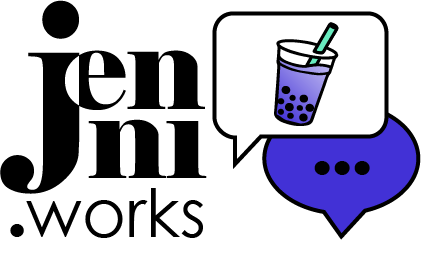
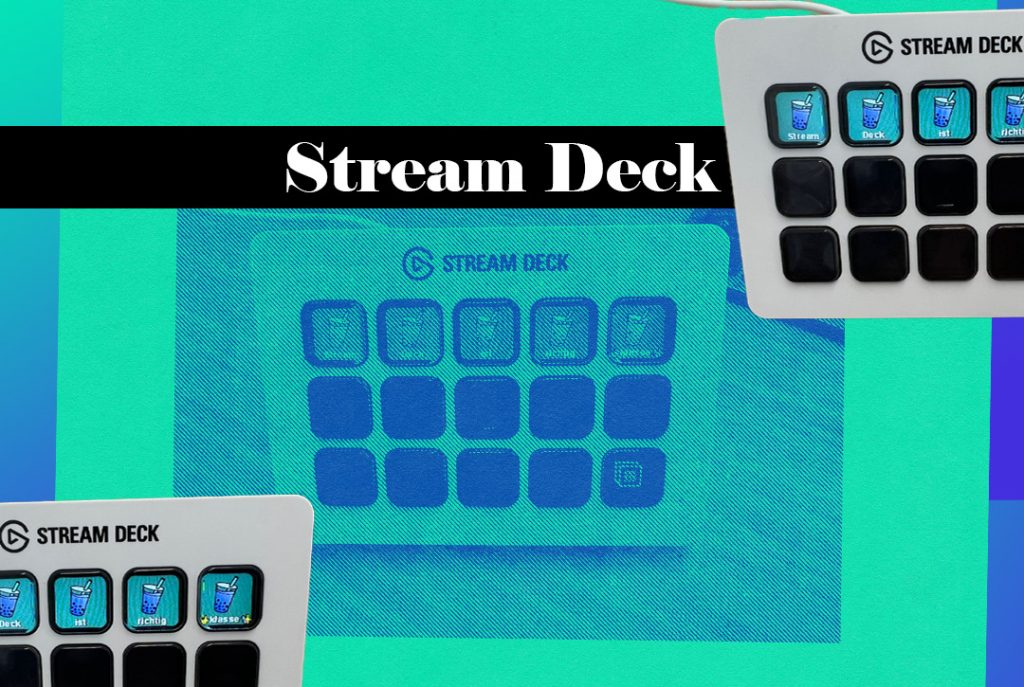
5 comments
Comments are closed.